เชื่อมต่อ/ควบคุมคอมพิวเตอร์ผ่านเครือข่ายด้วย KontrolPack

ควบคุมคอมพิวเตอร์ในเครือข่ายของคุณได้อย่างง่ายดายด้วย KontrolPack เชื่อมต่อและจัดการคอมพิวเตอร์ที่ใช้ระบบปฏิบัติการต่างๆ ได้อย่างง่ายดาย
Castle Crashers เป็นวิดีโอเกมแนวแฮ็คและสแลช 2 มิติที่พัฒนาโดย The Behemoth เกมนี้เปิดตัวในปี 2008 สำหรับ Xbox 360 อย่างไรก็ตาม เกมดังกล่าวได้เผยแพร่ไปยังแพลตฟอร์มอื่นๆ ในภายหลัง นี่คือวิธีการเล่น Castle Crashers บน Linux

Castle Crashers ไม่ใช่เกม Linux แต่ต้องขอบคุณ Proton มันจึงทำงานได้ดีบน Linux อย่างไรก็ตาม เครื่องมือ Proton ใช้งานได้ใน Linux ผ่านไคลเอนต์ Steam เท่านั้น ดังนั้น คุณต้องติดตั้งไคลเอนต์ Steam Linux บนพีซี Linux ของคุณก่อนดำเนินการต่อ
เพื่อให้ Steam สำหรับ Linux ทำงานบนคอมพิวเตอร์ของคุณ ให้เปิดหน้าต่างเทอร์มินัลบนเดสก์ท็อป Linux โดยคลิกCtrl + Alt + Tบนแป้นพิมพ์ หรือค้นหา "Terminal" ในเมนูแอปแล้วเปิดใช้ด้วยวิธีนี้
เมื่อหน้าต่างเทอร์มินัลเปิดและพร้อมใช้งาน ให้ปฏิบัติตามคำแนะนำในการติดตั้ง Linux ด้านล่างที่สอดคล้องกับระบบปฏิบัติการ Linux ที่คุณใช้อยู่ในปัจจุบัน
เพื่อให้ Steam ทำงานบน Ubuntu คุณสามารถติดตั้งได้ด้วยคำสั่งการติดตั้งaptด้านล่าง
sudo apt ติดตั้งไอน้ำ
เพื่อให้ Steam ทำงานบนDebianคุณจะต้องดาวน์โหลดแพ็คเกจ DEBลงในคอมพิวเตอร์ของคุณ คุณสามารถดาวน์โหลดแพ็คเกจ Steam DEB ลงในคอมพิวเตอร์ของคุณได้โดยใช้คำสั่งดาวน์โหลดwgetด้านล่าง
wget https://steamcdn-a.akamaihd.net/client/installer/steam.deb
หลังจากดาวน์โหลด Steam รุ่นล่าสุดไปยัง Debian PC ของคุณ การติดตั้งสามารถเริ่มต้นได้ ใช้คำสั่งdpkgด้านล่าง ติดตั้ง Steam บนคอมพิวเตอร์ของคุณ
sudo dpkg -i steam.deb
เมื่อกำหนดค่าแพ็คเกจ Steam DEB บน Debian PC แล้ว คุณจะต้องเรียกใช้คำสั่งapt-get install -f คำสั่งนี้จะช่วยให้คุณสามารถแก้ไขปัญหาการพึ่งพาที่ปรากฏขึ้นระหว่างการติดตั้ง
sudo apt-get install -f
Steam มีให้สำหรับผู้ใช้Arch Linuxผ่านที่เก็บซอฟต์แวร์ “multilib” อย่างไรก็ตาม คุณจะต้องเปิดใช้งานที่เก็บซอฟต์แวร์นี้ เนื่องจากไม่ได้เปิดใช้งานตลอดเวลา ในการดำเนินการนี้ ให้เปิด/etc/pacman.confไฟล์ในโปรแกรมแก้ไขข้อความที่คุณชื่นชอบ (ในฐานะ root)
หลังจากเปิดไฟล์ข้อความในตัวแก้ไขในฐานะรูทแล้ว ให้ค้นหาส่วน “multilib” ของไฟล์ จากนั้นลบเครื่องหมาย # จากด้านหน้าและบรรทัดด้านล่าง เมื่อเสร็จแล้ว ให้บันทึกการแก้ไขและออกจากตัวแก้ไข
เมื่อกำหนดค่าทุกอย่างแล้ว ให้ซิงค์ระบบ Arch Linux อีกครั้งด้วยคำสั่งด้านล่าง
sudo pacman -Syy
สุดท้าย ติดตั้ง Steam รุ่นล่าสุดลงในคอมพิวเตอร์ Arch Linux ของคุณ
sudo pacman -S ไอน้ำ
เพื่อให้ Steam ทำงานบนFedoraหรือ OpenSUSE วิธีที่ดีที่สุดคือทำตามคำแนะนำในการติดตั้ง Flatpak ในคู่มือนี้ อย่างไรก็ตาม หากคุณไม่ต้องการติดตั้ง Steam ผ่าน Flatpak คุณก็สามารถติดตั้ง Steam ผ่านที่เก็บซอฟต์แวร์ที่รวมอยู่ในระบบปฏิบัติการได้
หากคุณต้องการใช้ Steam รุ่น Flatpak บนคอมพิวเตอร์ของคุณ คุณจะต้องตั้งค่ารันไทม์ Flatpak บนคอมพิวเตอร์ของคุณเสียก่อน การตั้งค่ารันไทม์ Flatpak, ทำตามพร้อมกับคู่มือการตั้งค่าในเรื่อง
หลังจากตั้งค่ารันไทม์ Flatpak บนคอมพิวเตอร์ของคุณแล้ว การติดตั้ง Steam สามารถเริ่มต้นได้ ใช้สองคำสั่งด้านล่าง ติดตั้ง Steam รุ่นล่าสุด
flatpak ระยะไกลเพิ่ม --if-not-exists flathub https://flathub.org/repo/flathub.flatpakrepo
flatpak ติดตั้ง flathub com.valvesoftware.Steam
เมื่อติดตั้ง Steam แล้ว ให้เปิดใช้งานบนเดสก์ท็อป Linux โดยค้นหา t ในเมนูแอป หลังจากนั้น ให้ทำตามคำแนะนำทีละขั้นตอนด้านล่างเพื่อให้ Castle Crashers ทำงานได้
ขั้นตอนที่ 1:ค้นหาเมนู "Steam" ในแอป Steam แล้วคลิกด้วยเมาส์ จากนั้นค้นหาปุ่ม "การตั้งค่า" ใน Steam และเลือกเพื่อเข้าถึงการตั้งค่า Steam
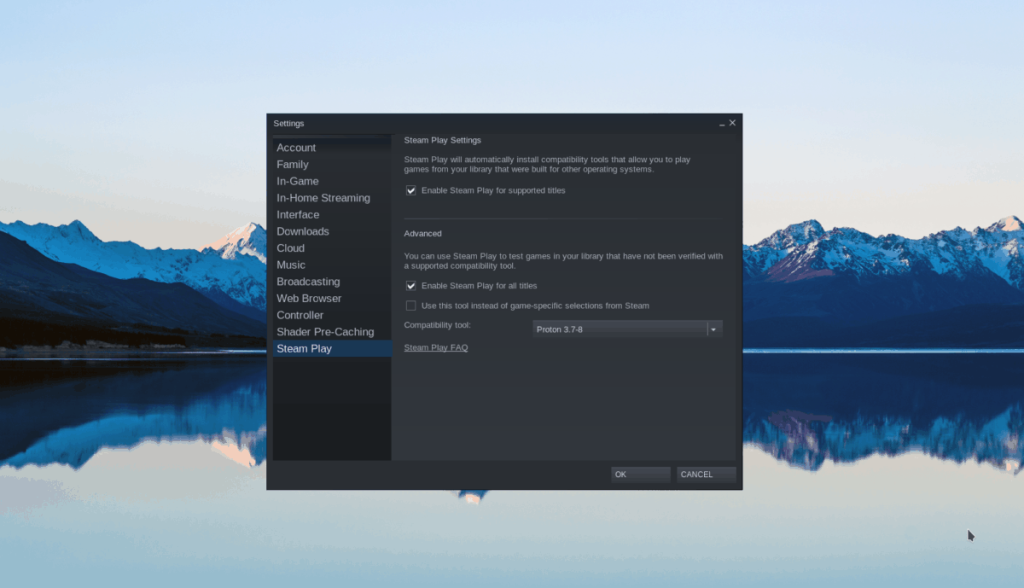
ภายในหน้าต่างการตั้งค่า Steam ให้ค้นหาส่วน "Steam Play" จากนั้น ให้เลือกช่อง “เปิดใช้งาน Steam Play สำหรับชื่อที่รองรับ” และช่อง “เปิดใช้งาน Steam Play สำหรับชื่ออื่นๆ ทั้งหมด”
ขั้นตอนที่ 2:ค้นหาปุ่ม "จัดเก็บ" ที่ด้านบนของ Steam แล้วเลือกด้วยเมาส์ หลังจากเลือกปุ่มนี้ คุณจะสามารถเข้าถึงร้านค้า Steam ได้ จากที่นี่ ให้ค้นหาช่องค้นหาและคลิกที่ช่องนั้น
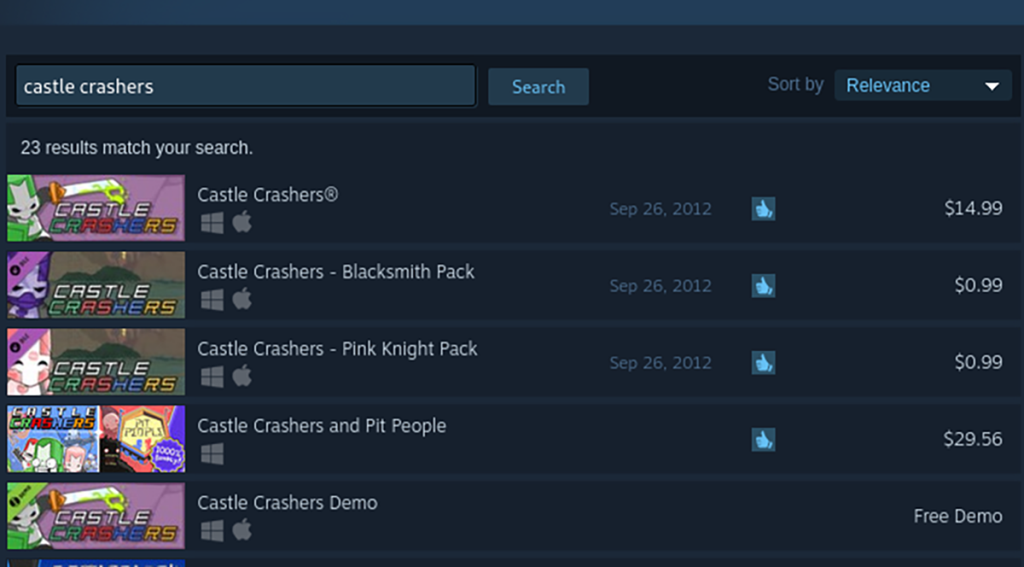
หลังจากเลือกช่องค้นหาแล้ว ให้พิมพ์ "Castle Crashers" จากนั้นกดปุ่มEnterบนแป้นพิมพ์เพื่อดูผลการค้นหา สุดท้าย ดูผลการค้นหาและคลิกที่ "Castle Crashers" เพื่อเข้าสู่หน้าร้านค้าของเกม
ขั้นตอนที่ 3:ในหน้าร้านค้า Castle Crashers Steam ให้ค้นหาปุ่มสีเขียว “หยิบใส่ตะกร้า” แล้วคลิกด้วยเมาส์ เมื่อคุณเลือกปุ่มนี้แล้ว คุณจะเพิ่มเกมลงในรถเข็นของคุณ
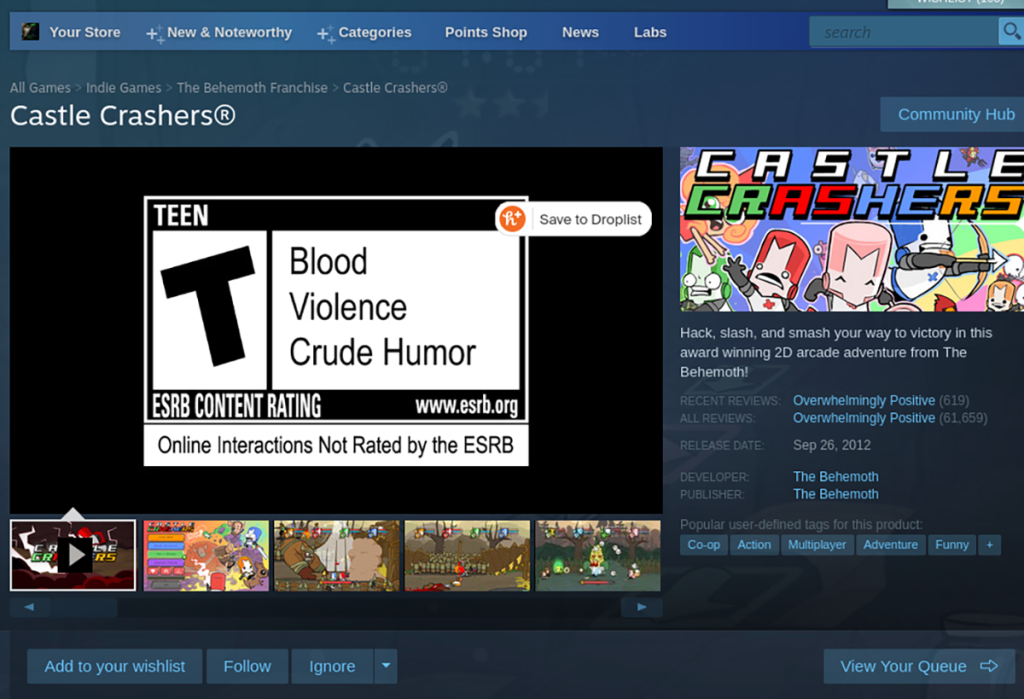
ขั้นตอนที่ 4: ทำตามขั้นตอนการซื้อเกม เมื่อซื้อแล้ว ให้หาปุ่ม "ห้องสมุด" และเลือกด้วยเมาส์ หลังจากที่คุณคลิกที่ปุ่มนี้ คุณจะสามารถเข้าถึงห้องสมุด Steam ของคุณได้
ดูคลัง Steam ของคุณสำหรับ "Castle Crashers" และเลือก จากนั้นให้หาปุ่ม "INSTALL" สีฟ้าแล้วคลิกด้วยเมาส์ การเลือกปุ่มนี้จะดาวน์โหลดและติดตั้งเกมลงในคอมพิวเตอร์ของคุณ
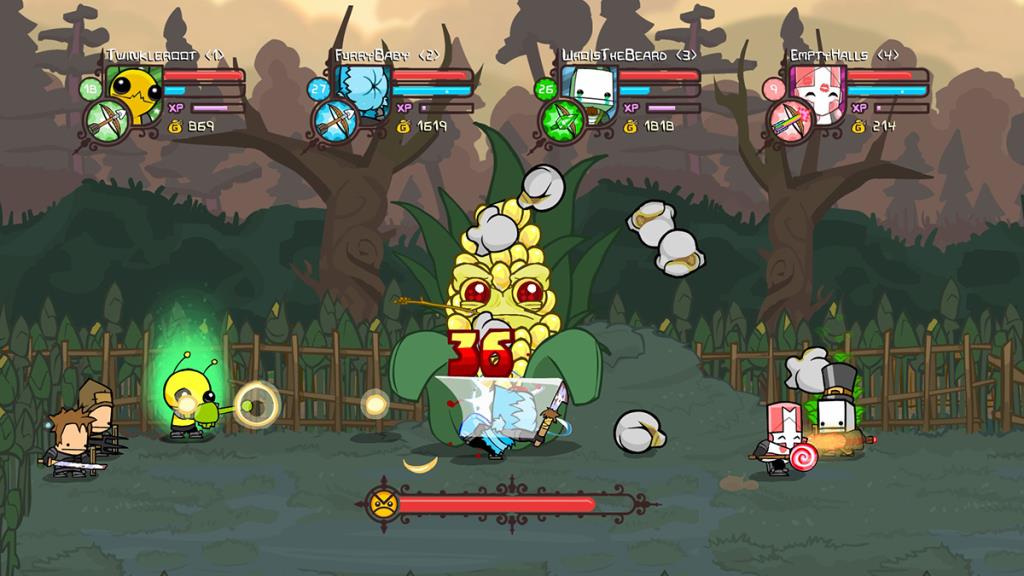
ขั้นตอนที่ 5:หลังจากติดตั้งเกมบนคอมพิวเตอร์ของคุณแล้ว ปุ่ม "INSTALL" สีฟ้าจะกลายเป็นปุ่ม "PLAY" สีเขียว เลือกเพื่อเริ่มต้น Castle Crashers
ควบคุมคอมพิวเตอร์ในเครือข่ายของคุณได้อย่างง่ายดายด้วย KontrolPack เชื่อมต่อและจัดการคอมพิวเตอร์ที่ใช้ระบบปฏิบัติการต่างๆ ได้อย่างง่ายดาย
คุณต้องการทำงานซ้ำๆ โดยอัตโนมัติหรือไม่? แทนที่จะต้องกดปุ่มซ้ำๆ หลายครั้งด้วยตนเอง จะดีกว่าไหมถ้ามีแอปพลิเคชัน
iDownloade เป็นเครื่องมือข้ามแพลตฟอร์มที่ช่วยให้ผู้ใช้สามารถดาวน์โหลดเนื้อหาที่ไม่มี DRM จากบริการ iPlayer ของ BBC ได้ โดยสามารถดาวน์โหลดวิดีโอทั้งสองในรูปแบบ .mov ได้
เราได้ครอบคลุมคุณลักษณะของ Outlook 2010 ไว้อย่างละเอียดแล้ว แต่เนื่องจากจะไม่เปิดตัวก่อนเดือนมิถุนายน 2010 จึงถึงเวลาที่จะมาดู Thunderbird 3
นานๆ ทีทุกคนก็อยากพักบ้าง ถ้าอยากเล่นเกมสนุกๆ ลองเล่น Flight Gear ดูสิ เป็นเกมโอเพนซอร์สฟรีแบบมัลติแพลตฟอร์ม
MP3 Diags คือเครื่องมือขั้นสุดยอดสำหรับแก้ไขปัญหาในคอลเลกชันเพลงของคุณ สามารถแท็กไฟล์ MP3 ของคุณได้อย่างถูกต้อง เพิ่มปกอัลบั้มที่หายไป และแก้ไข VBR
เช่นเดียวกับ Google Wave, Google Voice ได้สร้างกระแสฮือฮาไปทั่วโลก Google มุ่งมั่นที่จะเปลี่ยนแปลงวิธีการสื่อสารของเรา และนับตั้งแต่นั้นมาก็กำลังกลายเป็น...
มีเครื่องมือมากมายที่ช่วยให้ผู้ใช้ Flickr สามารถดาวน์โหลดรูปภาพคุณภาพสูงได้ แต่มีวิธีดาวน์โหลด Flickr Favorites บ้างไหม? เมื่อเร็ว ๆ นี้เราได้...
การสุ่มตัวอย่างคืออะไร? ตามข้อมูลของ Wikipedia “คือการนำส่วนหนึ่งหรือตัวอย่างจากการบันทึกเสียงหนึ่งมาใช้ซ้ำเป็นเครื่องดนตรีหรือ...
Google Sites เป็นบริการจาก Google ที่ช่วยให้ผู้ใช้โฮสต์เว็บไซต์บนเซิร์ฟเวอร์ของ Google แต่มีปัญหาหนึ่งคือไม่มีตัวเลือกสำรองข้อมูลในตัว



![ดาวน์โหลด FlightGear Flight Simulator ฟรี [สนุกเลย] ดาวน์โหลด FlightGear Flight Simulator ฟรี [สนุกเลย]](https://tips.webtech360.com/resources8/r252/image-7634-0829093738400.jpg)




